Ogranicz edycję do zabezpieczonego dokumentu programu Word 2010

Ochrona ważnych dokumentów przed dostępem z zewnątrz byłaby niezwykle korzystna. Czasami podczas pisania dokumentu pojawia się paląca potrzeba…
PowerPoint LiveWeb to potężny dodatek, który pozwala użytkownikowi wstawiać aplikacje internetowe, np. całe strony internetowe, na wybrany slajd prezentacji. Ten dodatek przydaje się szczególnie wtedy, gdy zachodzi potrzeba uzupełnienia treści prezentacji poprzez wyświetlenie całej strony internetowej na slajdzie. Może być pomocny w prezentowaniu postępów prac nad projektem aplikacji internetowej lub po prostu w prezentowaniu zawartości konkretnej witryny. Największą zaletą jest to, że może on również dynamicznie aktualizować zawartość strony internetowej w czasie rzeczywistym.
Aby szybko wstawić symbol zastępczy Live WebApp do slajdu, otwórz prezentację i przejdź do żądanego slajdu, a następnie uruchom dodatek. Zostanie wyświetlona nowa grupa na karcie Wstawianie o nazwie LiveWeb.
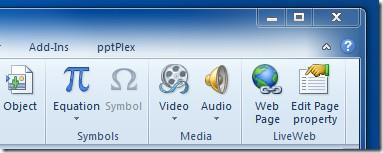
Kliknij „Strona internetowa”, aby uruchomić kreator LiveWeb. Kreator wymaga kilku ważnych informacji i jest intuicyjny. W pierwszym kroku zostaniesz poproszony o dodanie adresu URL żądanej witryny. Po dodaniu kliknij „Dalej”, aby kontynuować.
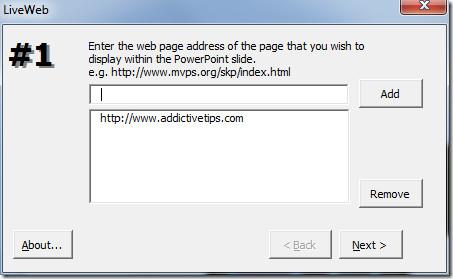
Jeśli chcesz, aby strona była na bieżąco aktualizowana, włącz opcję automatycznego odświeżania strony i kliknij Dalej.
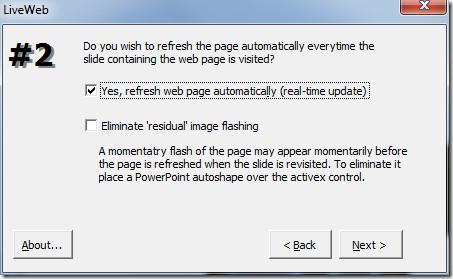
W tym kroku wprowadź rozmiar strony internetowej (w procentach), który ma pokryć obszar slajdu. Na przykład, wpisaliśmy 50, aby strona internetowa zajmowała 50% obszaru slajdu. Określ miejsce, w którym chcesz wyświetlić stronę internetową, i kliknij Dalej, aby przejść dalej.
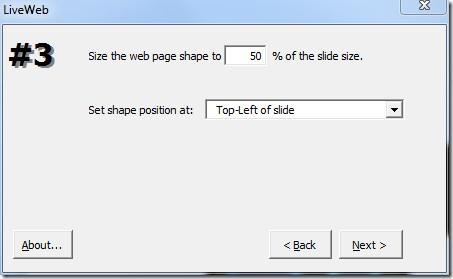
W ostatnim kroku kreatora masz możliwość uruchomienia pokazu slajdów po zakończeniu pracy kreatora
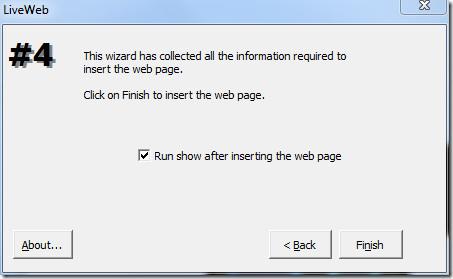
Wstawiona strona internetowa zostanie wyświetlona na wybranym slajdzie, jak widać na zrzucie ekranu poniżej.
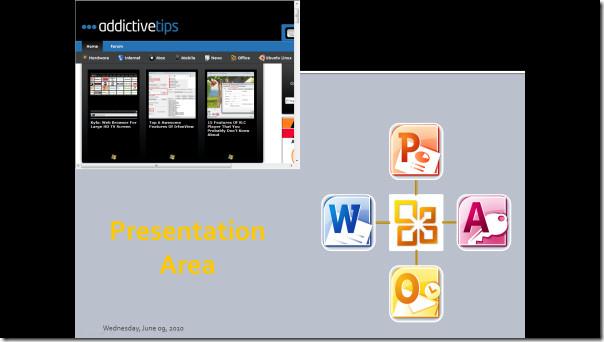
Przetestowaliśmy tę funkcję w programie PowerPoint 2010. Możesz również pobrać dodatek dla starszych wersji pakietu Office ze strony pobierania.
Ochrona ważnych dokumentów przed dostępem z zewnątrz byłaby niezwykle korzystna. Czasami podczas pisania dokumentu pojawia się paląca potrzeba…
Jedną z zalet systemu zarządzania relacyjnymi bazami danych, takiego jak Access 2010, jest łatwe konfigurowanie tabel i relacji z ograniczeniami, aby
W programie MS Access funkcja IIF zwraca jedną wartość, jeśli określony warunek ma wartość PRAWDA, lub inną wartość, jeśli ma wartość FAŁSZ. Funkcja IIF
Wykresy i grafy to doskonały sposób na prezentację danych. Program Microsoft Excel 2010 oferuje niemal każdy typ wykresu i ułatwia jego rysowanie, dzięki czemu
Odstępy są bardzo ważne podczas tworzenia dokumentów, ponieważ wpływają na ich wygląd i prezentację. Możesz je łatwo zwiększyć lub zmniejszyć.
Aplikacje pakietu Microsoft Office zapewniają najłatwiejszy sposób dostosowywania wstążki, kart i paska narzędzi Szybki dostęp, ale co zrobić, gdy trzeba zainstalować nową kopię?
Wykonywanie różnych operacji w programie Access nie jest takie proste, ponieważ RDBMS (system zarządzania relacyjnymi bazami danych) wymaga określonej składni i ograniczeń
Prawie każdy dokument zawiera informacje takie jak: ukryty tekst, informacje o obiekcie, dane osobowe (informacje identyfikujące: nazwisko autora) i inne
Wykresy to jedna z najważniejszych funkcji programu Excel, ale czasami trzeba ich używać w inny sposób. Spróbujemy stworzyć histogram porównawczy.
Zwykle przechowujemy dane w wielu arkuszach kalkulacyjnych, aby sprawdzać dane dla każdego wystąpienia i przeglądać je indywidualnie, ale byłoby wspaniale połączyć wszystkie




![Eksport/import ustawień wstążki i paska narzędzi szybkiego dostępu [Office 2010] Eksport/import ustawień wstążki i paska narzędzi szybkiego dostępu [Office 2010]](https://tips.webtech360.com/resources8/r252/image-8447-0829093801831.jpg)



